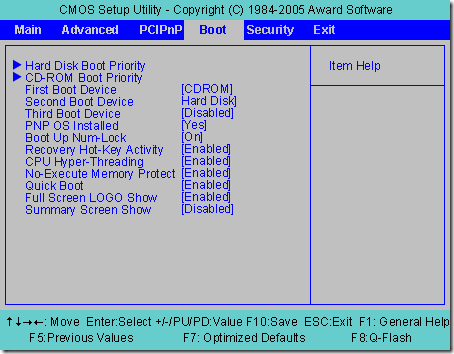最近,我在办公室的新电脑上安装了Windows Vista的全新副本,一切都很顺利。我在安装过程中没有任何错误或问题。所以我拿出CD并重新启动计算机,只显示以下错误信息:
Bootmgr is missing. Press ctrl-alt-del to restart.
太棒了!全新安装的Windows Vista,它不起作用。因此,在网上进行一些研究后,我能够找出导致我的机器出现问题的原因。在本文中,我还将列出解决问题的其他几种方法,因为它可能在不同情况下发生。
首先,我将从更简单的解决方案开始,以防其中一个碰巧工作。如果没有,我们将转到更复杂的解决方案。
方法1 - 拔下辅助硬盘驱动器
您可能会错过Bootmrg的一个原因错误是因为安装了多个不同类型的硬盘驱动器。例如,如果您有一个SATA驱动器和一个辅助SCSI驱动器,您可能最终遇到此问题。
一个简单的解决方案是拔下第二个驱动器,然后重新启动。如果Vista启动正常,则重新连接辅助硬盘驱动器并重新启动。希望问题能够消失。
如果连接辅助硬盘后消息回来,则必须再次断开连接,只用一个驱动器重新安装Vista,取出CD并重新启动。 Windows将加载正常。然后重新插入辅助驱动器并重新启动。
方法2 - 更改硬盘启动优先级
您可以检查的另一个可能解决问题的简单设置是启动顺序和启动优先级在BIOS中。首先,确保硬盘在引导顺序中为1,而不是软盘驱动器或CDROM等。
正如您所看到的如上图所示,CDROM被设置为第一个启动设备。我们想将其更改为硬盘。其次,如果您有一个硬盘启动优先级选项,就像在上面的屏幕中一样,您想要选择安装了Windows Vista的硬盘驱动器(如果您有多个物理磁盘)。
如果将这两个设置更改为正确的引导设备和硬盘,则不应再出现Bootmrg缺失错误!
方法3 - 拔下所有USB设备
我在几个地方看到人们将USB闪存驱动器长时间连接到他们的计算机上,如果你碰巧在连接USB驱动器然后重启时安装了Windows更新补丁,您将最终在Vista中收到此消息。
继续并拔下可能已连接到计算机的所有USB闪存驱动器,然后重新启动。如果这也不起作用,继续阅读更高级的方法来解决问题!
方法4 - 重建BCD存储
第四种方法有点复杂,但是可能是必需的,如果没有其他工作适合你。首先,确保只有一个活动分区,并将其设置为安装了Windows Vista的分区。如果您有多个活动分区,则会遇到问题。
接下来,使用Windows Vista修复环境中的bootrec工具重建BCD存储。您可以通过弹出Vista DVD并选择修复计算机来执行此操作。
接下来选择操作系统,然后单击命令提示符系统恢复选项对话框。
现在在提示符下键入以下命令,然后按Enter键:
Bootrec /RebuildBcd
如果找到Windows安装时,会要求您添加条目,因此请键入是。如果找不到任何Windows安装,则必须删除BCD存储并重新创建它。如果是这种情况,请键入以下命令:
Bcdedit /export C:\BCD_Backupren c:\boot\bcd bcd.old Bootrec /rebuildbcd
请注意,应将C:更改为安装Windows Vista的分区。现在重新启动计算机,Vista DVD仍在里面。选择修复选项,让它修复Vista安装。再次重新启动,现在应该修复您的问题。
方法5 - 从另一台计算机复制bootmrg文件
最后,您可以尝试从正在运行的Windows Vista计算机上实际复制该文件将它放在未正确启动的计算机上的相应目录中。 Bootmrg位于C驱动器的根目录(或安装Vista的任何驱动器),但仅在取消隐藏受保护的操作系统文件时才可见。
基本上,打开“我的电脑”,单击组织,点击文件夹和搜索选项,点击查看标签,然后选择显示隐藏文件和文件夹单选按钮和取消选中隐藏操作系统文件框。
现在转到C盘并将bootmrg文件复制到USB记忆棒或CD上。然后转到另一台计算机,使用插入的Vista DVD启动或使用某种Vista启动光盘启动。将文件复制到同一位置并在没有Vista DVD的情况下重新启动计算机,希望您不再收到此消息!
如果您仍然遇到bootmgr问题,请在评论中发布您的问题部分,我会尽力帮助!享受!